Dall’implementazione del programma di protezione di Microsoft, ovvero Windows Defender nel sistema operativo Windows, non ha mai guadagnato così tanta fiducia come oggi. Con ogni aggiornamento diventa sempre più bravo e intelligente nel raggiungere gli standard mondiali di protezione da malware e virus.
Con il nuovo e migliorato Windows Defender in Windows 10, sempre più utenti lo utilizzano come driver quotidiano. Ma è ancora innegabile che ancora è lontano dalla perfezione. Con i nuovi aggiornamenti arrivano nuovi bug e problemi. Continua ancora a influenzare molti dei suoi membri.
L’errore di aggiornamento della definizione di protezione non riuscito si verifica quando Windows Defender riceve un aggiornamento e non è riuscito a installarlo nel sistema. Ci sono vari motivi per cui ciò accade, quindi abbiamo elencato tutti i modi e i passaggi possibili per risolvere questo errore.
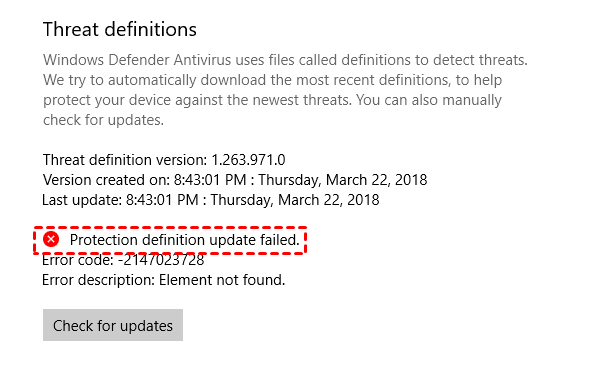
FIX 1: riavvia Windows Defender
Windows Defender è uno strumento integrato anche se può essere disabilitato. Quindi puoi provare a riavviarlo e vedere se questo risolve il problema o meno.
Passaggio 1: apri la finestra di dialogo ESEGUI premendo contemporaneamente il tasto Windows + R sulla tastiera.
Passaggio 2: digita services.msc e premi il tasto Invio.
Passaggio 3: trova tutti i servizi associati a Windows Defender.
Passaggio 4: fare clic con il pulsante destro del mouse su ciascuno di questi servizi e selezionare le proprietà.
Passaggio 5: controlla se tutti sono impostati per l’avvio automatico.
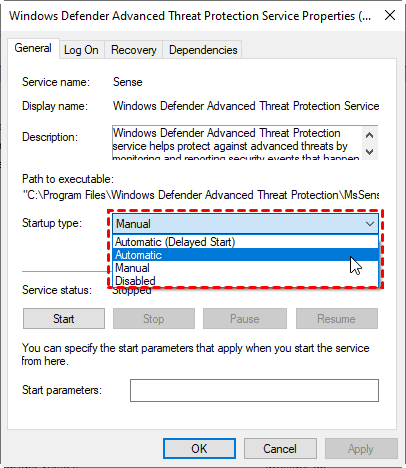
FIX 2: rimozione dei file temporanei
A volte la versione precedente dei file di Windows Defender viene danneggiata tramite la distribuzione degli aggiornamenti è abbastanza comune. Nel caso in cui la versione precedente fosse danneggiata in qualche modo, questo potrebbe spiegare il motivo per cui stai ricevendo questo errore. La rimozione di tutti i file temporanei sul tuo sistema può risolvere questo problema. Per farlo, segui questi passaggi:
Passaggio 1: vai a cercare nella barra delle applicazioni e digita disco.
Passaggio 2: dai risultati scegli Pulizia disco.
Passaggio 3: quindi seleziona Partizione di sistema (C:) e fai clic su OK.
Passaggio 4: ora scegli Pulisci file di sistema.
Passaggio 5: seleziona la casella File temporanei e fai clic su OK.
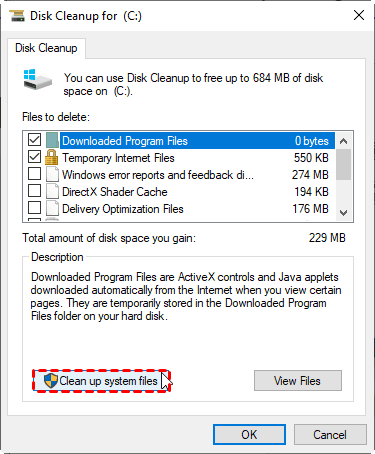
Al termine del processo, avvia in modalità provvisoria.
Passaggio 6: vai al percorso seguente
C:\\Windows\Distribuzione software
Passaggio 7: elimina tutto il contenuto della cartella.
Passaggio 8: riavvia il sistema e assicurati che sia connesso a una connessione Internet stabile.
Windows Defender riceverà automaticamente l’aggiornamento e lo installerà se tutto va bene.
FIX 3: eseguire lo strumento di risoluzione dei problemi di Windows Update
Il più delle volte, se il problema non è complicato o grande, può essere risolto tramite il programma di risoluzione dei problemi integrato di Windows. Per eseguire lo strumento di risoluzione dei problemi di Windows Update, attenersi alla seguente procedura:
Passaggio 1: vai a cercare nella barra delle applicazioni.
Passaggio 2: digita Risoluzione dei problemi e fai clic sulla prima opzione dall’elenco.
Passaggio 3: nella finestra Impostazioni, fai clic su Strumento di risoluzione dei problemi aggiuntivo per visualizzare un’opzione aggiuntiva.
Passaggio 4: trova Windows Update e fai clic su Esegui il pulsante di risoluzione dei problemi.
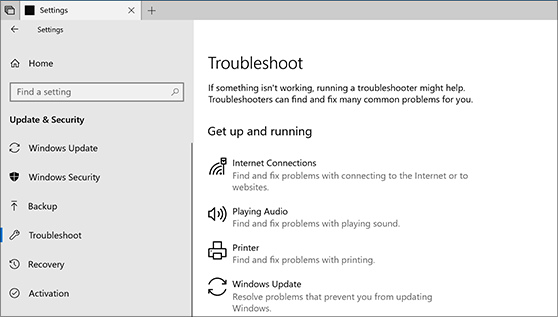
Passaggio 5: seguire le istruzioni sullo schermo per completare il processo.
Passaggio 6: al termine, fai clic su Chiudi lo strumento di risoluzione dei problemi e riavvia il computer per salvare le modifiche apportate.
Verifica se il download viene ripreso o riavviato per Windows Defender.
FIX 4: Aggiorna manualmente Defender
Windows Defender è impostato per scaricare l’aggiornamento automaticamente per impostazione predefinita tramite la funzionalità di Windows Update. Se riscontri questo problema, significa che Windows Defender non è in grado di scaricare l’aggiornamento automaticamente come se fosse programmato. Pertanto, è necessario scaricare l’aggiornamento manualmente e installarlo da soli.
Passaggio 1: scarica il programma di installazione dal sito Web Microsoft. Verifica la compatibilità del sistema se hai 32 bit o 64 bit e scarica di conseguenza.
Passaggio 2: al termine del download, vai alla posizione in cui hai scaricato ed esegui il file.
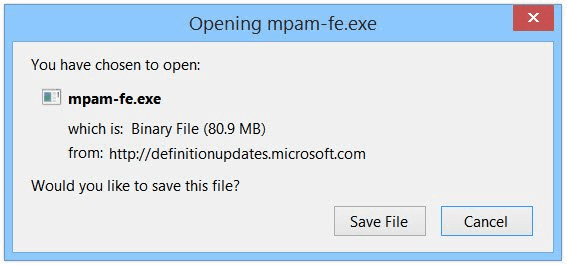
Passaggio 3: seguire le istruzioni fornite nella procedura guidata di installazione e riavviare il computer al termine.
FIX 5: eseguire SFC
I file di sistema danneggiati fanno sì che il pacchetto di download smetta di funzionare. Questo non è molto comune che accada, ma succede comunque. Lo strumento di comando SFC o System File Checker è integrato nel sistema per scenari come questo. Questa riga di comando eseguirà la scansione dell’intero computer alla ricerca di file danneggiati e li risolverà. Per eseguire questo comando, segui le istruzioni fornite di seguito:
Passaggio 1: vai a cercare nella barra delle applicazioni e digita “comando”.
Passaggio 2: dall’elenco, fare clic con il pulsante destro del mouse su Prompt dei comandi e selezionare Esegui come amministratore.
Passaggio 3: ora, digita il seguente comando e premi Invio
sfc /scannow
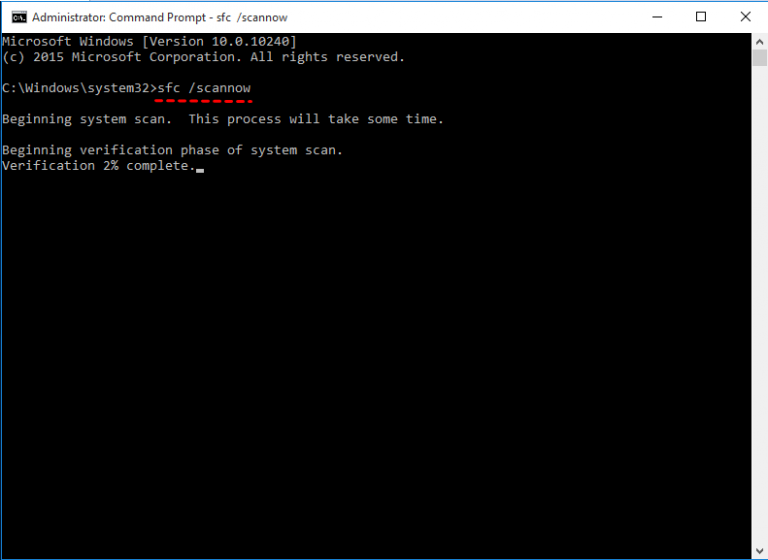
Passaggio 4: attendere il completamento. Ci vorrà del tempo. Al termine del processo, riavviare il computer per salvare le modifiche.
Il controllo manuale di file di sistema danneggiati, dll mancanti o registro danneggiato può richiedere molto tempo ed è complicato per i normali utenti di computer. Per questo motivo, ti consigliamo di utilizzare un software dedicato. Il nostro strumento di riparazione avanzata del sistema non solo esegue la scansione completa dell’intero sistema, ma con i suoi algoritmi avanzati e le sue logiche complesse risolve tutti questi problemi automaticamente con un solo clic del mouse.
⇓SCARICA LO STRUMENTO DI RIPARAZIONE AVANZATA⇓
L’errore di aggiornamento della definizione di protezione non riuscito è abbastanza comune tra Utenti di Windows Defender. Pertanto abbiamo menzionato tutte le possibili correzioni e soluzioni per correggere questo errore con facilità.


